在制作医学插图时,有一个全面的人体三维骨架模型是非常有帮助的。与传统技术相比,拥有旋转模型和从各个角度渲染模型的技能尤为重要,这也节省了大量的时间。
通过隐藏或切割单个肌肉、器官和血管,它也可以作为许多插图的基础,本质上创造了不同层次的解剖结构。
这里有10个技巧,通过结合Blender和ZBrush来创建免费的3D人体模型。如果模型看起来很复杂,不用担心,核心工作流程可以应用到很多建模和雕刻过程中,尤其是如果你想创建逼真准确的人像。

1.总是从一张好的参考图片开始。

参考材料的质量在创建成功和准确的模型中起着重要作用。建模前需要考虑骨骼结构的功能,学习和理解它的作用。参考资料到处都是,网上也有很多。
当然,参考资料也要仔细挑选,因为有很多不准确和误导性的插图会让你不小心把错误带入模型。最好的参考来自于手术或真实尸体研究的个人经验。它可以让你欣赏各种纹理、颜色和不同骨骼结构的功能。
2.从骨架模型开始。

通过创建骨骼模型,首先可以创建所有其他骨骼结构的骨骼,然后稍后肌肉可以覆盖骨骼,然后人形就会慢慢出现。
胸部和骨盆也定义了内脏器官的边界。骨头的形状非常特殊,有大量扁平的表面和结节。特别注意骨骼的比例。如果骨头不对,就会产生连锁反应,覆盖结构也不对。
3.肌肉附着和插入
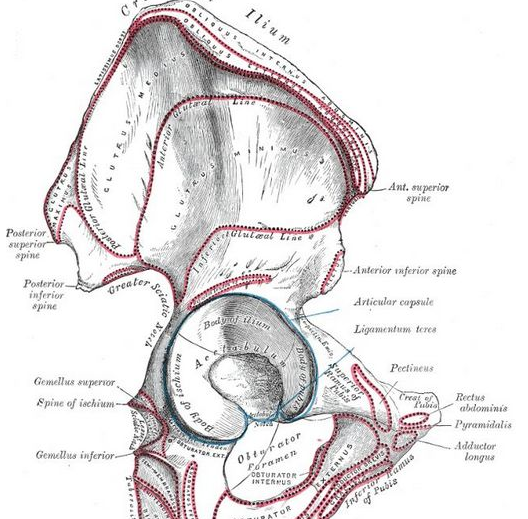
添加肌肉时,了解肌肉来源于骨骼的位置以及肌肉插入的位置非常有用。最好的方法是寻找参考图,通过参考图知道指示起点和插入点的骨骼轮廓区域。
然后你还可以确保肌肉的每一端都覆盖了正确的骨骼区域。这些信息也给你关于肌肉位置的线索。
4.使用紫外母版
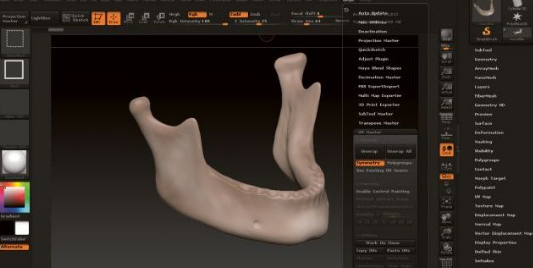
展开的模型通常是浪费时间。建议充分利用ZBrush中的UV Master功能,即使在复杂的模型上,也能自动展开模型,节省大量时间,非常精确。单击紫外插件,然后选择紫外母版。
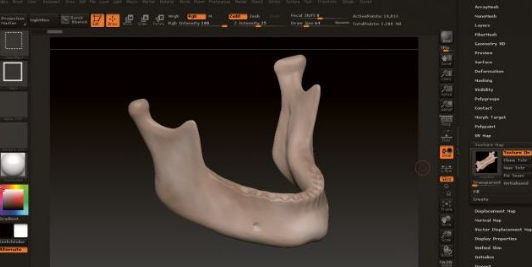
选择“展开”以确保模型处于其最低细分级别,然后输入纹理贴图并选择“从多边形创建”。当您从ZBrush导出模型时,将在中生成纹理贴图。0bj文件格式。
5.使用低多边形数的置换贴图。
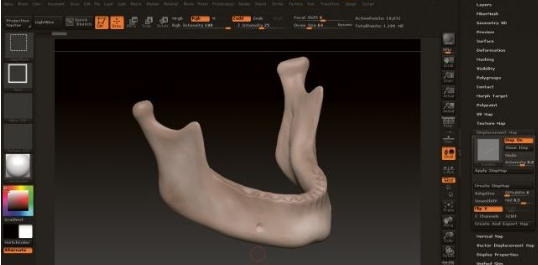
人体是由无数主要的骨骼结构组成的,这意味着随着模型组件的增加,您的模型将变得相当密集,因此在不牺牲质量或限制细节的情况下,保持多边形的数量合理较低非常重要。为此,您需要以最低的细分级别展开模型,并在ZBrush中创建纹理贴图。
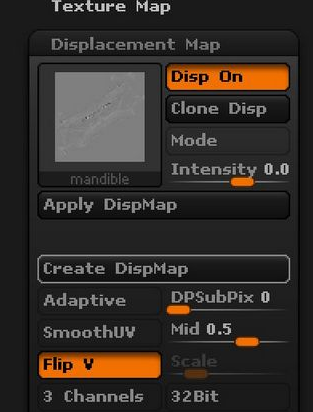
选择“创建置换贴图”,并确保选择了“翻转”,否则置换贴图在导入到Blender时会反转。您可以稍后使用Blender中的节点编辑器将置换贴图添加到模型中。
6.在ZBrush中挤出模型
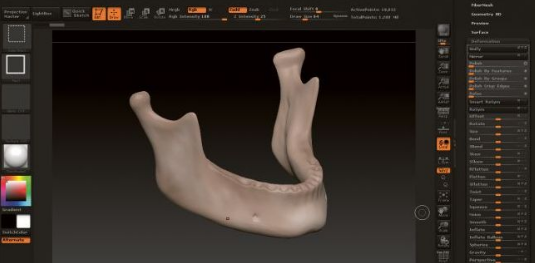
有时,当模型导入到ZBrush中时,您可能会发现在细分几何图形后会丢失一些体积。为了避免这种情况,您可以在雕刻前挤出一点模型对象,选择“变形”,然后使用“膨胀”滑块添加少量体积。
7.使用磁铁工具

在Blender中制作特定肌肉(如面部肌肉)时,可以使用“磁铁”工具将几何图形与头骨表面对齐,从平面开始,然后在“编辑”模式下将几何图形定位到头骨。
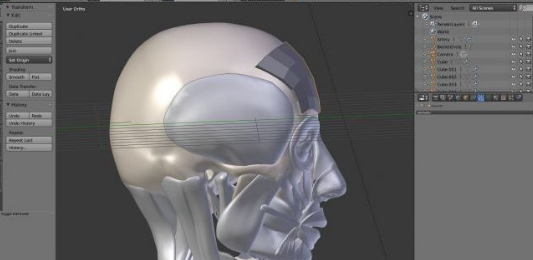
挤出几何图形,头顶会贴在骨面上,自动形成肌肉形状。您可以使用“固化”修改器创建所需的厚度。步骤如下:
1.单击菜单栏上的磁铁图标。
2.从磁体图标旁边的捕捉元素中选择面。
3.确保选择了投影图标。
8.使用自动背面遮罩
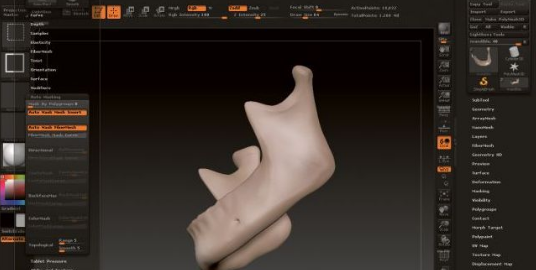
当模型的某些区域变得非常薄时,例如下颌骨的冠状突,雕刻时就会出现问题。
这是因为笔刷也会影响到要雕刻的表面后面的几何图形。为了避免这种情况,您通常可以单击“自动遮罩”,然后选择“背面遮罩”,这将自动遮罩后面的几何图形,以防止不必要的变形。
9.将所有父对象留空。

建模时,最好从不同角度进行多次渲染,以检查整体形状。您可能希望将照明设置保持在同一位置,并旋转模型本身。通过将组成模型的所有对象的父对象设置为“空白”,然后为空白设置关键帧,您可以轻松控制整个模型的旋转。

按住[Shift] [A]创建空白,从菜单中选择“空”,然后选择“平面轴”,将空白定位在模型脚下,选择模型中的所有对象,然后按Shift-按顺序选择空白,空白将成为父对象。按住[Ctrl] [P],从出现的列表中选择一个对象,然后您可以移动、缩放或旋转整个模型,只有空格。
10.修改模型

我们还没有真正完成这里的模型。骨骼是一个复杂而无穷无尽的课题。你可能会用一生的时间来解释构成人体的所有系统和结构。当然,你也可能会出错,所以不断修改模型,尽量让骨骼尽可能准确也很重要。

多次彻底从头重建模型,不断添加新的骨骼、肌肉、神经等骨骼结构。你会发现模型的质量和精度随着每次修改而提高。








